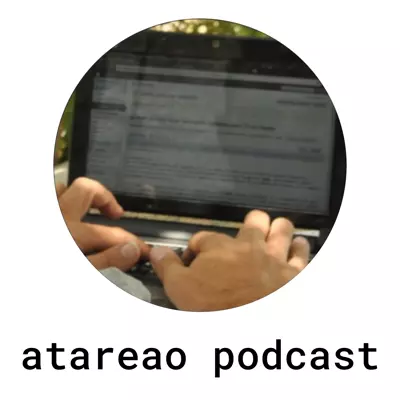Disfruta conmigo de Linux y del Open Source. Aquí encontrarás como sacarle el máximo partido a tu entorno de escritorio Linux, hasta como montar un servidor web, un WordPress, un proxy inverso, una base de datos o cualquier otro servicio que puedas imaginar. Y todo ello, lo puedes montar en una Raspberry Pi, en un VPS, en tu propio ordenador o en cualquier servidor. Vamos, cualquier cosa que quieras hacer con Linux, seguro, seguro, que la encontrarás aquí.
Similar Podcasts

Thinking Elixir Podcast
The Thinking Elixir podcast is a weekly show where we talk about the Elixir programming language and the community around it. We cover news and interview guests to learn more about projects and developments in the community.

Accidental Tech Podcast
Three nerds discussing tech, Apple, programming, and loosely related matters.
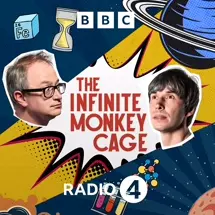
The Infinite Monkey Cage
Brian Cox and Robin Ince host a witty, irreverent look at the world through scientists' eyes.
ATA 295 Mesa de efectos por software para podcast, audio y vídeo
De nuevo, vuelvo a hacer mención de esLibre 2021, porque en el primer día del congreso impartí un taller sobre desarrollo de aplicaciones nativas en GNU/Linux con JavaScript y Gtk+. La cuestión, es que quería hacer algo diferente. Una aplicación, que se saliera de lo típico. Normalmente, suelo recurrir a las típicas tarjetas de biblioteca, donde tienes que introducir usuarios o los libros. Pero, aquí se trataba de demostrar el potencial y lo sencillo que es hacer aplicaciones con JavaScript y Gtk+. En este sentido, se trataba de buscar una aplicación que permitiera crear botones con imágenes, reproducir audio, y hacer tareas mas interactivas. De ahí nació el mesa de efectos para podcasts y audios. Mesa de efectos para podcasts y audios Sobre JavaScript y Gtk+ Hace ya algún tiempo, cuando me enteré de que el movimiento de GNOME para convertir JavaScript en un lenguaje vehicular para el desarrollo de aplicaciones, me llamó mucho la a atención. Hoy en día me parece un movimiento brillante, en tanto en cuanto, al auge del JavaScript entre los desarrolladores de aplicaciones. Actualmente, no solo tienes JavaScript en el frontend, también lo puedes encontrar en el backend de la mano de Nodejs, y en el caso de GNOME, también de la mano de Gjs. Hacer un hola mundo con Gjs, es tan sumamente sencillo, como hacer un script con el siguiente contenido, #!/usr/bin/gjs print("Hola mundo"); Sin embargo, para crear aplicaciones con interfaz gráfico, es necesario, utilizar un framework, que te de todas las herramientas necesarias para poder implementarlo de una forma, mas o menos sencilla. Esto es precisamente lo que te ofrece Gtk. Sobre la idea ¿A que me quiero referir con un mesa de efectos para podcasts y audio?. Se trata de una sencilla aplicación que te permita reproducir los típicos efectos en un audio en tiempo real. ¿Que efectos? Pues básicamente los que tu quieras, porque la gracia de la aplicación, es que te permita añadir tantos efectos como tu quieras, y los efectos que tu quieras. Básicamente esta tarea la delega totalmente en ti, para que seas tu mismo el que elijas lo que quieras. De esta manera, configurar la aplicación, configurar la mesa de efectos para podcasts y audios, es tan sencillo, como ir añadiendo todos los efectos que consideres, y en su caso eliminarlos. Añadir un efecto, es algo tan sencillo, como descargar una imagendescargar un audio en formato mp3. Esto es importante, porque solo reproduce audios en este formato. En caso que el efecto que tengas esté en otro formato, lo tendrás que cambiar a mp3 utilizando alguna herramienta como puede ser el propio ffmpeg.abrir la aplicación y añadir pulsar el botón añadir. Esto te mostrará un cuadro de diálogo, el que te preguntará donde se encuentra la imagen y donde se encuentra el audio. Y en su caso, si quieres que el botón, también tenga un texto. ... Más información en las notas del podcast sobre Mesa de efectos por software para podcast, audio y vídeo
ATA 294 Escritorios, Linux, cocinas y monitorización
Durante el pasado esLibre hice una presentación sobre entornos altamente productivos. El objetivo era acercar los Tiling Window Manager al usuario que desconoce estos gestores de ventanas. La cuestión, es que una de las ventajas de estos gestores de ventanas, es precisamente que son muy ligeros, tremendamente ligeros. Prácticamente no consumen recursos. Sobre todo si lo comparas con las bestias pardas del consumo de recursos en la que se han convertido los navegadores. Así, con el objetivo de demostrar este reducido consumo de recursos, empleé una herramienta que hace algún tiempo que quería traer al podcast, bpytop, una herramienta de monitorización. Pero no solo de bpytop te quería hablar, también quería hacer mención algunas otras herramientas de monitorización como pueden ser htop o Glances. Escritorios, Linux, cocinas y monitorización Aplicaciones de monitorización Esto de las herramientas de monitorización no es algo nuevo en este podcast. En el episodio 55 del podcast, titulado ¿Quien se come mi RAM?, ya te hablé de algunas de ellas, pero me dejé otras, y en particular, me dejé esta que te vengo a comentar hoy en este episodio del podcast. bpytop bpytop es una herramienta de monitorización como otras tantas que te puedes encontrar en el ecosistema Linux. Su funcionalidad es muy similar, y probablemente te aporta la misma o similar información a la que te puedes encontrar en el resto. Sin embargo, bpytop se caracteriza por algo, que es difícil encontrar en muchas herramientas, su estética. El desarrollador de la aplicación, pensó, o esta es mi visión en implementar una aplicación llamativa, y desde luego que lo consiguió. Creo que esta es una asignatura pendiente en tantas y tantas aplicaciones que podemos encontrar en el ecosistema Linux. Mas información en las notas del podcast sobre Escritorios, Linux, cocinas y monitorización
ATA 293 Aventuras y desventuras con Systemd
Como sabes, por lo que te he ido contando en las últimas semanas, estoy aumentando el contenido audiovisual, en concreto en YouTube. Creo, sinceramente, que era la pata que le faltaba al proyecto atareao.es, para completar la formación e información. No se que opinas tu a este respecto. Sin embargo, como bien sabes, no quiero dedicar tiempo a publicar directamente en redes sociales, sino que este trabajo, prefiero delegarlo por completo en la automatización de procesos. Esto no bien sabes, no es algo nuevo, o algo que no te haya contado ya… Es mas, yo diría que te he dado bastante la turra, como dice Pedro, con este tema. En este sentido, hoy te quiero hablar sobre automatización, Systemd y las sesiones de usuario. Aventuras y desventuras con Systemd De cron a Systemd En diferentes ocasiones ya te he hablado sobre mi migración de cron a Systemd. Esto lo puedes encontrar en el tutorial sobre Systemd y en particular en el capítulo titulado Reemplazando cron con Systemd Timer. No solo esto, sino que también te insistí recientemente el episodio 279 del podcast sobre programar tareas en Linux. Igualmente te estuve hablando de diferentes servicios. Sobre uno de ellos, en concreto n8n te hablé en el episodio el episodio 281 del podcast, en el que te indiqué mi flujo de trabajo para automatizar la redes sociales. Sin embargo, desde ese episodio al día de hoy, he cambiado tanto los lugares de publicación, es decir, las redes sociales, como, el proceso de publicación. Te quiero explicar tanto el que como el como. Mis problemas con los horarios Como te decía el primer paso ha sido cambiar el proceso de publicación de n8n a que corra directamente como un servicio implementado en Python. El servicio está compuesto por el propio servicio en sí, y un timer. El servicio es el siguiente, ... Más información en las notas del podcast sobre aventuras y desventuras con Systemd
ATA 292 Seguridad básica en tu servidor Ubuntu
En el capítulo 287 del podcast te di algunas pistas para mejorar la seguridad de tu ordenador con Linux. En este episodio del podcast, toca lo propio pero para tu servidor servidor Ubuntu. Todo empezó con una Raspberry. Y no es que una Raspberry no tenga que estar protegida, que lo tiene que estar. Sin embargo, no nos engañemos, al fin y al cabo, la Raspberry está en casa, y uno siente que está mas segura… Sin embargo, tu servidor, tu VPS, está cara a Internet, con lo que, evidentemente, tiene mas exposición. Insisto, esto no quita, que tu Raspberry, la tengas que proteger. Así, en este episodio del podcast, te quiero hablar sobre la seguridad básica en tu servidor Ubuntu. Quiero insistir, en el hecho de que estoy hablado de seguridad básica en tu servidor Ubuntu. Es decir, unos mínimos. A partir de aquí, cuanto mas azúcar, mas dulce. Siempre teniendo cuidado, de que tu servidor, sirva. Esto es importante. Seguridad básica en tu servidor Ubuntu Este debería ser un primer episodio, un mínimo, en que pongo las bases para la seguridad básica en tu servidor Ubuntu. A este episodio, le debería seguir un segundo, con mas criterios a implantar, pero, por algo debo empezar. Indicar que lo que te voy a contar en este epidosio del podcast se recoge en el tutorial sobre servidor virtual. En concreto, en dos episodios de este tutorial. ... Más información en las notas del podcast sobre seguridad básica en tu servidor Ubuntu
ATA 291 Vamos a esLibre 2021
Los próximos días 25 y 26 de Junio se celebra el congreso esLibre 2021. En esta ocasión en la modalidad virtual como no podía ser de otra forma. Este año, el congreso está organizado por parte de LibreLabUCM, y cuenta con un programa realmente interesante, que te comento a lo largo de este episodio del podcast. Te tengo que decir, que en este podcast, solo hago referencia a algunas de las interesantísimas charlas y talleres que se imparten. En general, te comentaré, probablemente, las que son mas técnicas, porque son las que mas me llaman la atención siempre. Sin embargo, ni son las únicas, ni puede ser las que mas te interesen a ti. Por esta razón, te recomiendo que le des un vistazo al programa, para que tu mismo te hagas una idea de la espectacular oferta de charlas y talleres que tienes la posibilidad de asistir. Vamos al congreo esLibre 2021 Organización Como te comentaba en la introducción, el congreso esLibre 2021 se realizará este año en su modalidad online, y está organizado en dos pistas principales, y luego en salas. Las salas son las siguientes: Wikimedia España. Conocimiento y Cultura Libre.Interferencias. Derechos Digitales y Privacidad en Internet.Desarrollo de videojuegos con Godot. Por otro lado, todo se vertebra a través de charlas y talleres impartidos por diferentes autores. Lo que no me quiero perder Lo que te voy a contar a continuación, es lo que me ha llamado a mi la atención. Tienes que tener en cuenta, que esta atracción es por la componente técnica de las charlas y talleres que te voy a mencionar. Sin embargo, de nuevo, te recomiendo que visites el programa, para que tu mismo te hagas tu parrilla de salida, que por supuesto no tiene que coincidir con la mía. Espero tener la posibilidad de consumirlo en vídeo grabado, porque algunas de las charlas que me interesan coinciden o bien con la charla que voy a impartir, o bien con el taller. Me gustaría verlas en directo, pero lo cierto, es que la actualmente no tengo el superpoder de la duplicación, que le vamos a hacer. ... Más información en las notas del podcast sobre Vamos a esLibre 2021
ATA 290 Sobre las actualizaciones de Firefox, Inkscape y OBS Studio
En las últimas semanas, puede ser que algo mas, pero por ahí andará se ha producido una cascada continua de actualizaciones de diferentes herramientas. Además, da la casualidad de que son todo herramientas que utilizo de forma masiva. Son aplicaciones, que puedes encontrar de forma habitual abiertas en mi entorno de escritorio. Algunas con mas o menos frecuencia, y dependiendo de lo que esté haciendo en esa época. En concreto te quiero hablar sobre las actualizaciones de Firefox, Inkscape y OBS Studio. Así, por ejemplo, siempre puedes encontrar en mi escritorio a Firefox, y ultimamente con la producción de los vídeos sobre scripts en Bash también OBS Studio, pero un poquito menos. Como siempre, esto de las actualizaciones va a gusto del consumidor. Hay quien prefiere que las cosas se queden como están. Y otros, como es mi caso, que se emociona cada vez que sabe que encuentra las novedades de una actualización. Pero sin exagerar, tampoco soy como aquellos que se emocionan solo con escuchar, en algún podcast, sobre las novedades a lo mejor pueden llegar a su aplicación favorita o a su dispositivo. O incluso, como puede ser la nueva versión de su dispositivo favorito, ya sea teléfono, tableta o lo que sea. Pero que le vamos a hacer, esto de la imaginación es algo realmente poderoso, y cada uno es totalmente libre de emocionarse con lo que quiera. Sobre las actualizaciones de Firefox, Inkscape y OBS Studio Como te digo este en este episodio del podcast te quiero hablar sobre la actualización de estas cuatro herramientas que me tienen robado el corazón. Y la primera de ellas es Firefox. Firefox 89 Si hay alguna herramienta que utilizo de forma masiva por encima del resto, esta es sin lugar a dudas Firefox. Mi navegador de cabecera. Actualmente, siempre que estoy trabajando puedes encontrar en mi equipo, uno o dos terminales, uno de ellos con Vim, por supuesto, pero también encontrarás un navegador. Al final, para redactar un artículo, preparar el guión del podcast, y por supuesto para documentarme tiro de Firefox. Rediseño estético Esta nueva versión de Firefox, viene cargada de novedades, y algunas novedades que si bien, en otra época no lo hubiera considerado un requisito imprescindible hoy si. Me refiero al rediseño estético que viene en esta ocasión con Firefox 89. Y es que algo que se ha hecho es rediseár y modernizar la interfaz. Han conseguido, han logrado hacer una interfaz de usuario mucho mas limpia y que realmente invita a utilizarla. Esto lo han hecho, entre otras cosas simplificando lo que vemos, limpiando la interfaz de las cosas que utilizamos con menos frecuencia. De ahí la importancia de la telemetría. Si eres capaz de medir y conocer el uso que se hace de tu aplicación, serás capaz de mejorarla y con ello mejorar la experiencia de usuario. Y sinceramente esto es lo que ha conseguido Firefox con esta nueva versión. De la misma manera, también se han limpiado y simplificado los menús. Se ha reorganizado y se ha priorizado el contenido del menú, de nuevo, de acuerdo al uso que se le dá, de nuevo en base a esas estadísticas obtenidas por telemetría. También se han mejorado los cuadros de diálogo, y de nuevo haciendo que sean mas sencillos simples e inteligibles, con menos opciones, que en lugar de aportarte mas información, lo que hacen es confundirte. ... Más información en las notas del podcast sobre las actualizaciones de Firefox, Inkscape y OBS Studio
ATA 289 Clonezilla y el síndorme del amigo informático
Aviso, los hechos aunque se ciñen con bastante exactitud a la realidad, están algo dramatizados. Hace algunos meses un amigo me dijo que su equipo con Windows 10, que por supuesto, le había recomendado yo, iba muy lento, era desesperante. Estamos de un i5 de hace 5 años. Por aquel entonces, me dijo que quería el mas potente que hubiera en el mercado, que quería un verdadero cohete, que digo un cohete, quería un rayo. Así nació esta historia de Clonezilla y el amigo informático. La cuestión es que ese rayo que quería, cuando hablamos del vil metal, pasó por convertirse primeramente en un coche de alta gama, hasta terminar por convertirse en un modesto utilitario. Eso si, con todo tipo de lujos, por aquello del Windows 10, pero utilitario al fin y al cabo. Y claro de aquellos polvos estos lodos. Que nadie se escandalice, cuando digo que Windows 10, consume muchas mas prestaciones que Ubuntu. Es así. Yo también tengo un i3 con las mismas características, salvo el disco duro, y el mio va fenomenal, y tanto el de mi mujer como el de este amigo, se arrastran. No estoy exagerando ni un ápice, en lo mal que va el de ellos y en lo bien que va el mío. De hecho, ayer, cuando inicié el Windows 10 del amigo, casi de da un pasmo. Como me arrepentí en ese momento de ser el amigo informático. Por supuesto, que el único responsable de que ese ordenador sea una auténtica castaña soy yo, o por lo menos, eso es lo que me achacan, con frases del tipo, tu me recomendaste ese equipo. Claro, que yo no lo recomendé ese. El que yo le recomendé era una bestia parda, y que por sus roñería, por su racanería, se convirtió en un osito de peluche. Clonezilla y el síndrome del amigo informático Como te puedes imaginar, después de decirme la mala recomendación que le hice en su momento, volvió a pedir mas. Y en este caso, era como podía resolver el entuerto, como podía arreglar ese mala recomendación que había cometido en aquel momento. Los tres requisitos para ser el amigo informático Para ser el amigo informático necesitas tres cosas. ... Mucho mas en las notas del podcast en Clonezilla y el síndrome del amigo informático
ATA 288 Checksum, comparar y convertir desde el gestor de archivos de Ubuntu
Desde el momento que conocí las posibilidades que tenía Nautilus, el gestor de archivos de GNOME, para ampliar su funcionalidad me quedé totalmente enamorado. Eso de poder hacer casi cualquier cosa, sin necesidad de salir del gestor de archivos es una auténtica maravilla. Y la cuestión es que existe actualmente multitud de extensiones que te van a permitir adaptar Nautilus a tu flujo de trabajo habitual, casi te diría, que con independencia de a que te dediques. En este sentido, te quiero comentar algunas de las extensiones que he actualizado recientemente para que las puedas aprovechar. Extensiones tan diversas, como herramientas para calcular el checksum de un archivo, o para comparar archivos o para convertir archivos a distintos formatos y todo desde el gestor de archivos de Ubuntu. Decirte, que estas extensiones también están disponibles en sus variantes para Nemo y Caja, los gestores de archivos de Cinnamon y Mate, respectivamente. Checksum, comparar y convertir desde el gestor de archivos de Ubuntu Hace unos días, casualmente, varias personas me preguntaron por alguna de las extensiones de Nautilus que he desarrollado. La cuestión, es que me he dado cuenta de que algunas, no están actualizadas a las últimas versiones de Ubuntu. Y no están actualizadas, porque necesitan un poco de chapa y pintura. La cuestión, es que GNOME está avanzando, y como consecuencia de ello, parte de su API, está siendo actualizada. De esta forma, algunas de las opciones que utilizaba han dejado de funcionar porque están obsoletas, y otras recomiendan hacerlo de otra forma. Por otro lado, si recuerdas, te comenté en un episodio reciente del podcast, que la última versión de Ubuntu utilizaba Wayland. Resulta que alguna de las extensiones utilizan una característica que no está disponible en Wayland, así que otra razón mas para actualizar. Todo esto me ha llevado a que me ponga manos a la obra al trabajo de actualizar todas las extensiones de Nautilus que tengo disponible. Recuerda, que siempre que hablo de Nautilus, también me refiero a los otros dos gestores de archivos. Así, en este, y en los próximos episodios del podcast, te voy a hablar, precisamente de algunas de estas extensiones, para que tu también puedas exprimir al máximo tu gestor de archivos. Más información en las notas del podcast sobre checksum, comparar y convertir desde el gestor de archivos de Ubuntu
ATA 287 Mejorar la seguridad de tu ordenador Linux
Tu equipo es para utilizarlo, y en este sentido, lo normalmente funcionando, incluso durante días. Por supuesto, también lo tienes conectado a internet. Y además, en el caso de que sea un ordenador portátil, también te lo llevas de paseo, como si de una mascota se tratara. En cualquier caso, y de menos a mas, haciendo cualquiera de estas cosas, estas exponiendo tu ordenador, y todo su contenido al mundo exterior. De esta forma cualquiera puede hacerse con su contenido, con mayor o menor dificultad. Entonces ¿como mejorar la seguridad de tu ordenador Linux? Lo primero que se me pasa por la cabeza, y sin lugar a dudas, la solución mas efectiva, es dejándolo en un lugar seguro, sin conexión a internet, apagado y si puede ser sin batería. Pero, claro, esta solución no es válida. Tener una herramienta de trabajo como la que tienes entre tus manos, y no poder utilizarla, es una verdadera lástima. La cuestión es proteger tu equipo, mejorar la seguridad de tu ordenador Linux, para poner cuantas mas trabas mejor a cualquiera que intente acceder al mismo. Tendrás que tener cuidado con lo que haces, no sea que tu tampoco puedas acceder. Como mejorar la seguridad de tu ordenador Linux Como te decía en la introducción, impedir que alguien acceda a tu ordenador, es te diría que imposible, sin embargo, la cuestión es poner las cosas difíciles. En este sentido, te quiero contar algunas acciones que puedes tomar para mejorar la seguridad de tu ordenador Linux. Acceder a tu equipo El primer paso es impedir o dificultar el acceso a tu equipo. Para esto, ya tienes una contraseña, pero ¿que pasa con la bios? Si, la bios también la debes proteger con contraseña, para que nadie pueda acceder y modificar la configuración. Otro punto de entrada es el USB. Como bien sabes, cualquiera puede poner un live USB y acceder a tu equipo. Esto es algo que tu has hecho en mas de una ocasión, aunque sea solo para instalar Ubuntu o cualquier otra distribución. En este sentido, una buena política puede ser la de inhabilitar los puertos USB desde la bios cuando te llevas tu equipo de paseo. Esto, a mi en particular, me da mucha pereza, y es algo que no hago… Contraseña en el grub Una vez hayas iniciado el ordenador, lo siguiente que te encontrarás es el grub. Y este es otro punto crítico. Pero, es otro punto crítico que puedes proteger utilizando de nuevo una contraseña. ... Más información en las notas del podcast sobre Mejorar la seguridad de tu ordenador Linux
ATA 286 YouTube Downloader como servicio
Hasta la fecha, solo, en ocasiones muy puntuales, he necesitado descargar vídeos de YouTube. Sin embargo, recientemente con esto de automatizar las publicaciones en YouTube, y publicarlas directamente en Twitter, se ha convertido en una necesidad. Pero esto ya te lo contaré mas adelante. Desde luego, hay quien para él, esto de tener la posibilidad de descargar los vídeos de YouTube, para consumirlos cuando lo necesite, sin tener que acabar con su tarifa de datos es una auténtica necesidad. O quizá tu razón para descargar los vídeos es otra cualquiera, esto, creo que es lo que menos importa ahora mismo, simplemente, necesitas descargar los vídeos, y esto que te voy a contar es una buena opción. Se trata de montar tu propio servicio de descarga de vídeos de YouTube bajo demanda, lo que he llamado YouTube Downloader como servicio. YouTube Downloader como servicio, es una alternativa a utilizar un gestor de descargas, o alguna extensión, que esté en tu propio equipo. Este servicio, lo puedes tener instalado en una Raspberry, en un VPS, en un ordenador o donde tu quieras. YouTube Downloader como servicio ¿Que es YouTube Downloader como servicio? ¿En que consiste YouTube Downloader como servicio? YouTube Downloader como servicio, es algo tan sencillo, que no se como no lo puedes encontrar a patadas. Probablemente, porque existen decenas de extensiones y aplicaciones que ya cumplen esta función, y no sea realmente una necesidad. Se trata de tener youtube-dl, corriendo en un servidor, y que lo puedas llamar o bien, introduciendo la url del vídeo que quieres descargar en una página web, o bien lo puedas llamar desde una Rest API. Esto es realmente lo que a mi me interesa llamarlo desde una Rest API, para poder descargar el vídeo bajo demanda, cuando a mi me interese y sin preocuparme de nada mas. ¿Como aprovecharlo? Hasta aquí está todo claro, simplemente visito la página web e introduzco la url que quiero descargar, o bien, la otra opción es llamarlo mediante un wget, o un curl, desde el terminal o incluso desde otra aplicación. Con esto consigo que se descargue el vídeo. Pero ¿como utilizo el vídeo? Aquí de nuevo, tienes dos opciones… O bien, lo descargas haciendo una segunda llamada a tu YouTube Downloader como servicio. O bien, lo que me parece mas interesante, lo tienes en un directorio compartido, desde el cual consumirlo directamente. ¿Como lo utilizo? ... Más información en las notas del podcast sobreYouTube Downloader como servicio
ATA 285 Tmux. El multiplexor de terminal.
Si no estás habituado al uso de la terminal. Si todavía la terminal te causa respeto. O si, simplemente, la terminal, es una aplicación que no te interesa en absoluto, probablemente pienses que esto de tmux , el multiplexor de la terminal, no es para ti. Puede ser que ahora no, pero ¿quien te dice que mañana no te sea de utilidad?. Es mas, ¿quien te dice que mañana no lo necesites?. ¿Y porque te digo esto? Te tengo que confesar, que hasta hace un par de años, esto de tmux, no me interesaba lo mas mínimo. Es mas, no le veía el más mínimo de los sentidos. Sin embargo, ahora, en determinadas ocasiones, me resulta una herramienta casi imprescindible. No te preocupes, que no te voy a dejar con la incógnita, a lo largo del episodio del podcast te desvelaré la razón. El multiplexor de la terminal. Tmux. ¿Que es un multiplexor de la terminal? Antes que nada es explicarte que es esto de un multiplexor… Se trata de una herramienta que te permite tener varias terminales corriendo en una. Una terminal para gobernarlas a todas. Pero no solo esto, sino que además tienes la opción de desanclar una aplicación de la terminal en la que se está ejecutando, dejándola en segundo plano. Pero además te permite re anclar la aplicación, trayéndola a primer plano para interactuar con ella. Esto, por supuesto lo puedes hacer utilizando procesos en segundo plano como ya te comenté en el episodio 223 del podcast en el que te hablé de procesos en segundo plano. Sin embargo, te permite hacer esto de forma sencilla y te aporta mas funcionalidades. Instalación Como te comentaba anteriormente, tmux, se encuentra en los repositorios de las principales distribuciones, con lo que su instalación es realmente sencilla. Abre un terminal y ejecuta la siguiente instrucción, sudo apt install tmux Configuración Mi recomendación es que antes que te lances a trabajar con tmux, lo configures para que se adapte a tus necesidades. Si no sabes exactamente, cual es tu configuración mas adecuada, te recomiendo que le des un vistazo a mis dotfiles. Aunque sin lugar a dudas lo mas recomendable es que lo configures según tus necesidades. Como verás de mi configuración, tampoco tengo tantas opciones en marcha. Si que he configurado los atajos de teclado que me permite desplazarme entre paneles. Estos atajos de teclado, se corresponde con los movimiento de vim, mas que nada por ser coherente. Además cargo un par de plugins, así como un tema, para dar un poco de color. Por otro lado, la combinación de tecla que divide verticalmente los paneles es Ctrl+b |, y la que lo hace horizontalmente es Ctrl+b -. Lo mas visual y nemotécnico que he podido ver o leer. Y, por último, para sincronizar todos los paneles el atajo de teclado que estoy utilizando es Ctrl+b Ctrl+x ... Más información en las notas del podcast sobre Tmux. El multiplexor de terminal
ATA 284 Automatizaciones y n8n con Aitor y Miquel
Como ya te comenté en el episodio 281 sobre automatizar las redes sociales con n8n, estoy realmente metido en esto de simplificar mis flujos de trabajo, y sobre todo simplificar mi relación con las redes sociales. Así, que me he traído a dos auténticos expertos Aitor y Miquel de n8n. Auténticos expertos, porque además de trabajar a diario con esta herramienta, cosa que podrás comprobar por ti mismo, son los administradores de la comunidad de n8n en español. Todo un auténtico honor y placer para mi. Lo cierto, es que después de este episodio del podcast, estoy mas enganchado si cabe. Ahora me paso el día pensando que es lo que puedo automatizar, aunque sea lo mas insignificante. Solo por el gusto de abrir n8n y crear mis workflows para olvidarme de tareas tediosas, que lo único que consiguen es dilapidar mi creatividad. Automatizaciones y n8n con Aitor y Miquel A continuación encontrarás el guión de lo que hablamos en este episodio del podcast, Aitor, Miquel y yo… Si quieres conocer el contenido, te invito a escuchar el podcast. El Guión Introducción ¿Que es n8n?¿Cual es la historia de n8n?Licencia de n8nModelo de financiación de n8n¿Existe una versión de pago o servicio de pago?¿Para quien está pensado n8n?¿Personas y entidades? Instalación y configuración ¿Donde instalar? Mínimo y soporte mas recomendable. ¿Cual es la máquina mínima indispensable y que servicio nos podría dar?¿Y la mas top?¿Como instalar n8n? Contenedor vs tradicionalQue base de datos es la mas recomendable¿Tiene sentido o es posible un clúster?¿Cual es la configuración óptima?Recomendaciones para la configuraciónMonitorización de n8n ¿Como saber si está levantado y funcionando correctamente?¿Se puede monitorizar?Sobre la estabilidad de n8n ¿habéis tenido problemas de estabilidad?¿Os habeis encontrado el servicio caído en alguna ocasión?¿Con que frecuencia?¿Es sencillo levantar el servicio? Sobre los workflows ¿Que es un workflow?¿Que tipos de workflows podemos hacer?¿Que tipos de elementos tienen un workflow?¿Que son los trigger?¿Como se pasa valores de un elemento del workflow a otro?¿Cuantas integraciones y que tipo de integraciones existen?¿Hasta cuantos workflows podemos tener?¿y activos?Es posible tener los workflows funcionando independientes de la intefaz? ... Más información en las notas del podcast sobre Automatizaciones y n8n con Aitor y Miquel
ATA 283 ¿Que es y porque aprender PowerShell?
Desde el primer momento PowerShell me ha llamado la atención. ¿Porque liberar una nueva shell?¿Que no tenemos bastantes?¿Porque no trabajar en las que ya tenemos? Pero, esto mismo te puedes plantear, no solo con PowerShell, sino con otras Shell en Linux. Y ya no solo intérprete de comandos. También te lo puedes plantear con entornos de escritorio, e incluso con distribuciones. Lo cierto es que una de las características, que sin lugar a dudas son intrínsecas del Open Source, es precisamente la diversidad. La diversidad es claramente beneficiosa. Por supuesto, que esto no siempre lo he tenido tan claro como lo tengo ahora mismo. En un momento, pensaba, que si todos los esfuerzos se centraran, en una única shell, en un único entorno de escritorio o incluso, en una única distribución, todo sería mejor, porque se avanzaría mucho mas rápido. Ahora, mirando hacia atrás, me doy cuenta de lo equivocado que estaba. Estaba equivocado y mucho. En cuanto a escritorios, por ejemplo, he tenido la oportunidad de conocer bspwm, que ha supuesto un antes y un después en lo que a productividad se refiere. Mientras, que por ejemplo, en el caso de shell, de intérpretes de comandos, PowerShell, me ha permitido ver, que hay otra forma de hacer las cosas. ¿Que es y porque aprender PowerShell? ¿Que es PowerShell? Pues como ya te imaginas es una shell, un intérprete de comandos, diseñado para administradores de sistemas con el objetivo de automatizar tareas. Una de las características que mas me han resultado interesantes sobre PowerShell, es precisamente, que se trata de un intérprete de comandos orientado a objetos. Con las ventajas que esto conlleva a la hora de realizar scripts. O por lo menos, esa es una de las sensaciones que me he llevado. Otra de las interesantes características que tiene PowerShell, y precisamente una de las razones, por las que he estoy publicando el tutorial sobre PowerShell, es precisamente que se trata de un intérprete de comandos multiplataforma, disponible tanto para Microsoft Windows, como para Linux. Aunque esto, tal y como comento en el propio tutorial, lo tienes que coger, un poco con pinzas, en tanto en cuanto, no todo está disponible en todas las plataformas. Hay determinados cmdlet que no están disponibles en todas las plataformas. ¿Me servirá a mi PowerShell? Si te estás preguntando si PowerShell es para ti, o si a ti te servirá… Sinceramente, cualquier intérprete de comandos te va a ser de gran utilidad. Simplemente se trata de aprenderlo y comenzar a hacer tus scripts para automatizar todas aquellas tareas repetitivas. Como te he comentado, depende de la plataforma en la que utilices PowerShell, podrás sacar mas o menos partido. Sin embargo, esto no es óbice para que tu lo extiendas como necesites, en tanto en cuanto, PowerShell, es extensible, es modular. Un poquito de historia sobre PowerShell Originalmente denominada MONAD en 2003, pasó a llamarse PowerShell en 2006, cuando fue liberada en 2006. En 2016, Microsoft publicó el código fuente de PowerShell en GitHub y a partir de la versión 6 se ofrece bajo licencia MIT. La versión en el momento de publicar el podcast es la 7.1. ... Más información en las notas del podcast sobre ¿Que es y porque aprender PowerShell?
ATA 282 Poner a punto Ubuntu 21.04 Hirsute Hippo
En contra de lo que te pudiera parecer, cada nueva versión de Ubuntu, me trae sensaciones encontradas. Por un lado, el ansia viva de conocer y disfrutar las novedades que trae una nueva versión de Ubuntu. Pero por otro lado, la imperiosa necesidad de corregir, modificar o adaptar, las aplicaciones que he ido desarrollando durante estos años a la nueva versión de Ubuntu. Y todo esto, aderezado con la necesidad de poner a punto Ubuntu 21.04. Lo cierto es que cada vez invierto menos tiempo en adecuar Ubuntu a mis necesidades. Modificar determinadas configuraciones para que tenga el aspecto que yo necesito. Pero últimamente, estas modificaciones son mas de cara a la terminal, que por detalles, como iconos, etc. En este episodio del podcast, te cuento como poner a punto Ubuntu 21.04 Hirsute Hippo. Poner a punto Ubuntu 21.04 Hirsute Hippo Adios snap Por el momento, snap no está entrando en mi ecuación de trabajo, creo que todavía no está lo suficiente maduro. Siempre que puedo tiro de paquete deb y en caso de que no esté disponible de AppImage. Por supuesto, que si por necesidades tengo que tirar de otra paquetería tiraría de snap, pero por el momento es algo que no planteo. Así, que la primera operación a realizar es desinstalar snap, para no tener este proceso corriendo en segundo plano y consumiendo recursos. Cuantas menos aplicaciones mejor. Para quitar snap utilizo un script que puedes encontrar en mi repositorio de GitHub, para que te resulte más cómodo y práctico el desinstalar. ... Más información en las notas del podcast sobre como poner a punto Ubuntu 21.04 Hirsute Hippo
ATA 281 Automatizar las redes sociales con n8n
En el episodio de 124 ya hice una introducción a la herramienta sobre la que te voy a hablar hoy. Una herramienta que presenté como la alternativa a ifttt y zapier en tu Raspberry. Sin embargo, en el episodio del podcast de hoy, y como anticipo a lo que vendrá la semana que viene, quiero enfocar esta herramienta, mas a la automatización de redes sociales, que a otro tipo de automatizaciones. Pero ¿porque automatizar las redes sociales?¿a que me refiero? Sinceramente, con lo que disfruto a día de hoy es con los artículos y tutoriales, y sobre todo con el desarrollo de aplicaciones. Y no tanto con la publicación en redes sociales. Y no es que publicar un tweet, lleve mucho tiempo, pero si que lo lleva el preparar el contenido de ese tweet, y sinceramente es algo que como te digo se puede automatizar, y se puede automatizar gracias a herramientas como n8n. Automatizar las redes sociales con n8n ¿Que es n8n? n8n es una herramienta que te permite automatizar determinadas tareas mediante flujos de trabajo, workflows. Flujos de trabajo de lo mas diverso, y que en mi caso yo he orientado precisamente a automatizar las redes sociales. De esta forma, me permite informarte de lo que ando haciendo, sin que tenga que invertir tiempo en esto, y lo que es mejor, lo puedo hacer a través de tantas redes sociales como quiera. Solo tengo que añadir un nuevo nodo a mi workflow. ¿Como trabajar con n8n? n8n tiene dos tipos de nodo, unos que simplemente realizan una determinada acción, como puede ser por ejemplo publicar un tweet. Los otros nodos son los trigger. Estos segundos nodos, se activan por eventos o sucesos. Digamos que son las orejas de tu automatización. Están atentos a lo que sucede, y cuando sucede, simplemente ponen en marcha tu workflow o desencadenan otras acciones. Así de los primeros nodos tienes para, como te he comentado, hacer todo tipo de acciones, desde publicar un tweet, trabajar con tu gestor de contraseñas preferido Bitwarden, o realiza lasa mas diversas acciones, que pueden ir desde comprimir un archivo hasta editar una imagen. Respecto a los trigger, igualmente, tienes todo tipo de integraciones, con los servicios mas variados, desde Mailchimp o PayPal, pasando por Strava. Así como ves, además de automatizar las redes sociales, lo puedes automatizar prácticamente todo. Como de costumbre, las automatizaciones van a depender mas de tu tiempo y tu imaginación que de otra cosa. ... Más información en las notas del podcast sobre automatizar las redes sociales con n8n